我們經常在recovery 我們的系統時, 會跳出以下的錯誤訊息, 此時系統是無法繼續完成原本的工作
Fix Windows Could Not Complete The Installation. To Install Windows On This Computer, Restart The Installation
此時代表, 你在做你的recovery image, 最後是使用Audit Mode, 讓你的recovery install 時是以Audit mode 身分安裝, 而導致此問題.
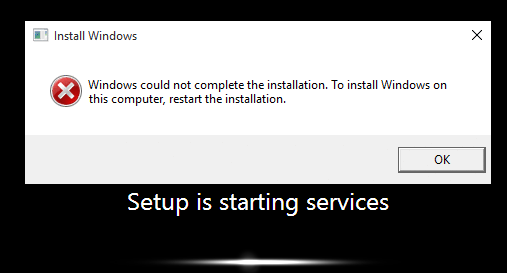
此時, 你可以使用以下幾種方式去處理目前的狀況, 試試看哪種方式可以解決
方法一: Enable Administrator Account
1. 當你出現error 視窗時, 按下 "Shift + F10", 會跳出command 視窗
2. 接著輸入 "MMC", 按下 Enter, 跳出MMC 視窗後
3. 於上面工作列, 選取 "File->Add/Remove Snap-In"

4. 選擇 "Computer Management", 接著雙擊兩下

5. 跳出視窗, 選擇 "Local computer", 接著選擇 "Finish"

6. 接著雙擊 Computer Management (Local) -> System Tool -> Local Users and Group -> Users -> Administrator
7. 確認 "Account is disabled" 是沒有被勾選的, 接著按下 OK 鍵

8. 接著對 "Administrator" 按下右鍵, 選擇 "set Password" 設定好密碼即可
9. 都設定好以後, 把所有視窗都關閉, restart 你的系統,
方法二: Start Account Creation Wizard
1. 當你出現error 視窗時, 按下 "Shift + F10", 會跳出command 視窗
2. 輸入路徑 "cd C:\windows\system32\oobe", 按下enter
3. 再輸入 "msoobe"

4. 接著它會跳出 User Account Creation 視窗, 你可以設定帳號 密碼等資訊,
Note: 可以先將Product Key 準備好, 有的時候會跳出視窗要你輸入.
5. 完成後, 按下Finish, 並且重新開機
方法三: Change Password Requirements
1. 按下 "Shift + F10", 會跳出command 視窗
2. 輸入 "secpol.msc" , 並按下enter
3. 展開到 "Account Policies -> Password Policy"

4. 將"Minimum password length" 值改成 0 , 並且將 "Password must meet complexity requirements" disable
5. 將設定 apply 並離開 Security Policy 視窗,
6. 於error 視窗按下OK, 並reboot 你的系統
方法四: Registry Fix
1. 當你出現error 視窗時, 按下 "Shift + F10", 會跳出command 視窗
2. 輸入 "regedit"

3. 指到以下路徑 : Computer\HKEY_LOCAL_MACHINE\SYSTEM\Setup\Status
4. 對照一下以下設定, 是否相同, 如果有不同的地方, 再變更過來
HKEY_LOCAL_MACHINE\SYSTEM\Setup\Status\AuditBoot Value: 0
HKEY_LOCAL_MACHINE\SYSTEM\Setup\Status\ChildCompletion\setup.exe Value: 3
HKEY_LOCAL_MACHINE\SYSTEM\Setup\Status\ChildCompletion\audit.exe Value: 0
HKEY_LOCAL_MACHINE\SYSTEM\Setup\Status\SysprepStatus\CleanupState Value: 2
HKEY_LOCAL_MACHINE\SYSTEM\Setup\Status\SysprepStatus\GeneralizationState Value: 7
HKEY_LOCAL_MACHINE\SYSTEM\Setup\Status\UnattendPasses\auditSystem Value: 0

5. 重新開機後, Audit Mode 會被disable, 且Windows 狀態會變正常
方法五: Disable Audit Mode
1. 當你出現error 視窗時, 按下 "Shift + F10", 會跳出command 視窗
2. 輸入 "sysprep /oobe /generalize"
3. 這指令將會直接令Audit Mode 被 disable
4. 把所有視窗都關閉, 把你的系統重新開機
5. 重新開機後, 看看問題還在不在, 如果還在, 請再把command prompt 叫出來一次
6. 輸入 "regedit", 找到以下路徑 "HKEY_LOCAL_MACHINE\SOFTWARE\Microsoft\Windows\CurrentVersion\Setup\State"
7. 找到 "Image State" , 對它按右鍵, 選擇 "刪除"

8. 完成後, 一樣將所有視窗關閉, 重新開機, ㄗ


 留言列表
留言列表
